Vai ir iespējams noņemt no tās Windows \ instalētāja mapi un failus

- 4211
- 963
- Charles McDermott
Ja jūs izmantojat kādas programmas, lai analizētu diska saturu, varat secināt, ka Windows 10 slēptās sistēmas mapē C: \ Windows \ instalētājs Tas aizņem daudz vietas: dažreiz simtiem megabaitu un dažreiz gigabaitu, tātad arī jautājums - kāda veida mape tā ir un kas ar to var būt un ko nevar izdarīt.
Šajā instrukcijās par to, vai ir iespējams izdzēst Windows \ Installer mapi, tajā esošos failus, ko tas var izraisīt, un vai ir iespējams samazināt vietu, kas aizņemta ar šo mapi cietajā diskā vai SSD. Tas var būt arī interesants: kā notīrīt vietu diskā c.
- Vai ir iespējams izdzēst C: \ Windows \ Installer
- Kā notīrīt Windows \ Installer mapi operētājsistēmā Windows 10
- Video instrukcija
Vai ir iespējams izdzēst failus no C: \ Windows \ instalētāja operētājsistēmā Windows 10
If you look into the C: \ Windows \ Installer folder (the folder is hidden by default, but it is easy to get into it by introducing the path to the folder into the address line of the conductor, or by turning on the show and aizsargātas un aizsargātas Windows 10 sistēmas), tajā atradīsit iestatītu paplašinājumus .Msi un .MSP, kā arī mapes: sastāv no kodiem un atsevišķi ar paplašināšanos .TMP.

Var visus noņemt? Īsa atbilde: Nē, jums nevajadzētu. Jūs varat droši noņemt tikai mapes .TMP, bet tie neaizņem daudz vietas. Tomēr ir iespēja zināmā mērā notīrīt šo mapi, par kuru nākamajā sadaļā.
Un vispirms par to, kas šie faili ir Windows \ instalētājā, ir programmas faili (tie, kas instalēti datorā), izmantojot Windows instalētāju, lai instalētu, un tos izmanto, kad programma tiek atjaunināta vai kad esat, tieši pretēji Pretēji, noņemiet caur "vadības paneli" - "programmas un komponenti". Viņi var arī izmantot funkciju "labot" funkciju. Attiecīgi, kad tie tiek noņemti, izpildot šos uzdevumus, var rasties problēmas.
Kā notīrīt Windows \ Installer mapi
Dažreiz gadās, ka šajā mapē ir programmu instalētāji .Msi un .MSP, vairs netiek izmantots nekur sistēmā, un šādus failus var izdzēst, bet tam jums jānosaka, kuri konkrētie faili. Piezīme: Teorētiski sīkāk aprakstītas darbības var izraisīt nevēlamas sekas.
Lai to izdarītu, varat izmantot bezmaksas vietni, kas ir BEZMAKSAS plāksteri, izstrādātāja oficiālā vietne - https: // www.Homeddevs.Kombinācija.AU/Free/PatchCleaner (izmantojiet cilni Lejupielāde programmas apraksta augšējā daļā).
Pēc PatchCleaner palaišanas utilītā analizēs norādītās mapes saturu un, ja faili, kurus vairs neizmanto (tie tiks parādīti filtru un bāreņu sadaļās starp failiem C: \ Windows \ Installer. Šādus failus var nekavējoties izdzēst (izdzēst) vai pārvietot uz norādīto mapi "Pārvietot" (labāk vispirms ir otrā opcija, lai pārliecinātos, ka viss darbojas tāpat kā iepriekš).
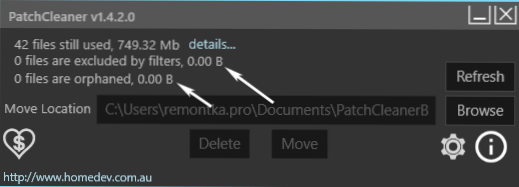
Turklāt, ja jūs noklikšķināt uz "Sīkāka informācija" blakus atrasto failu skaitam, ieskaitot pašlaik izmantoto joprojām izmantoto, varat redzēt informāciju par to, kuras programmas, kas atrada atrastajus failus, atbilst .Msi un .MSP, cik daudz vietas diskā, ko viņi aizņem, un, iespējams, pieņem lēmumu noņemt dažas no šīm programmām, ja jūs vairs netiek izmantots, un tās nav vajadzīgas, lai pareiza cita darbība darbotos.
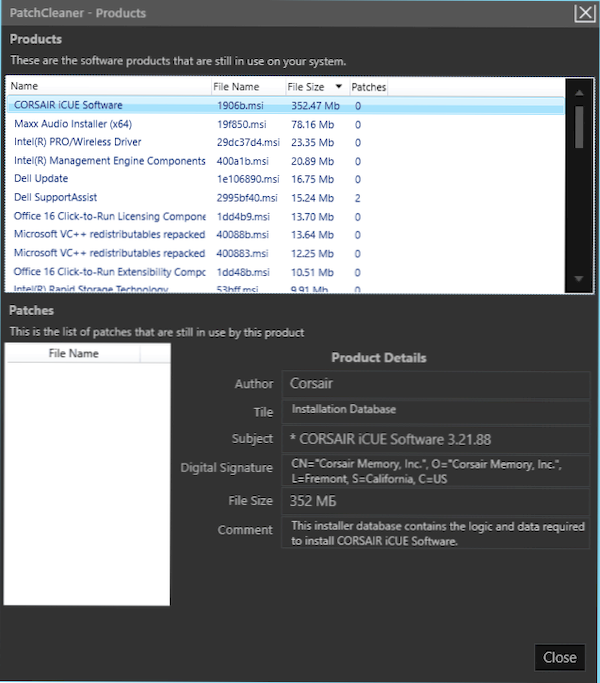
Video instrukcija
Es ceru, ka informācija bija noderīga. Starp citu, par lielām mapēm operētājsistēmā Windows 10: jūs varat tīrīt DriverStore \ Filerepository mapi.
- « Kļūda 0xc000012f un 0xc0000020 operētājsistēmā Windows 10 - kā to labot
- Datu atkopšana Minitool Power datu atkopšanā bez »

